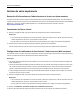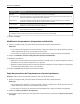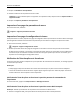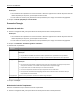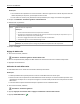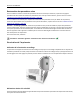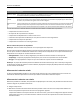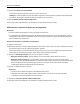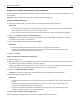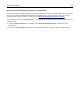User manual
Remarques :
• Voir l'adresse IP de l'imprimante sur l'écran d'accueil. L'adresse IP apparaît sous la forme de quatre séries de
chiffres séparées par des points, par exemple 123.123.123.123.
• Si vous utilisez un serveur proxy, désactivez-le temporairement pour charger correctement la page Web.
2 Cliquez sur Paramètres >Paramètres généraux >Mode silencieux.
3 Sélectionnez un paramètre.
Utilisation A
Activé Réduire le bruit de l'imprimante.
Remarques :
• La vitesse de traitement des travaux d'impression est réduite.
• Les moteurs de l'imprimante ne démarrent pas avant qu'un document soit prêt pour l'impression. Il y a un
bref délai avant l'impression de la première page.
• Les sons du réglage avertisseur et de l'alarme cartouche sont désactivés.
• L'imprimante ignore la commande Démarrage avancé.
Désactivé Utiliser les paramètres usine par défaut.
Remarque : Ce paramètre prend en charge les spécifications de performance de l'imprimante.
4 Cliquez sur Envoyer.
Réglage du Mode veille
1 Dans l'écran d'accueil, accédez à :
>Paramètres >Paramètres généraux >Délais >Mode veille
2 Dans le champ Mode Veille, indiquez le délai d'attente en minutes avant la mise en veille de l'imprimante.
3 Appliquez les modifications.
Utilisation du mode Hibernation
Le mode Hibernation est un mode de consommation électrique ultra-basse.
Remarques :
• Le délai par défaut avant que l'imprimante n'entre en mode Hibernation est de trois jours.
• Assurez-vous de sortir l'imprimante du mode Hibernation avant d'envoyer un nouveau travail d'impression. Une
réinitialisation du disque dur ou une pression longue sur le bouton Veille permet de sortir l'imprimante du mode
Hibernation.
• Le serveur Web incorporé est désactivé lorsque l'imprimante est en mode Hibernation.
1 Dans l'écran d'accueil, accédez à :
>Paramètres >Paramètres généraux
2 Appuyez Appuyer sur le bouton veille ou Appuyer ou Maintenir le bouton veille enfoncé.
3 Appuyez Mode hibernation > .
Utilisation de MS810de 125